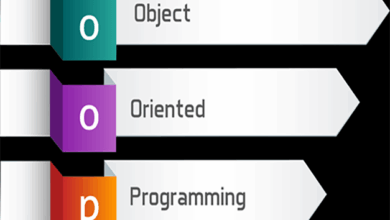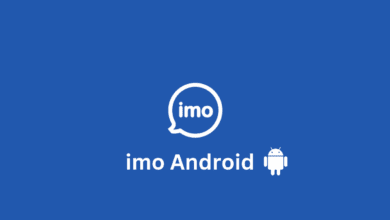Excelترفند هاترفند های ویندوزمایکروسافت آفیس
میانگین گرفتن (Average)

میانگین گرفتن (Average): در اکسل، میانگین گرفتن (Average) یکی از کاربردیترین عملیاتها برای تحلیل دادههاست. در ادامه، آموزش گام به گام برای گرفتن میانگین در اکسل آورده شده است:
✅ مراحل گام به گام میانگین گرفتن در اکسل (AVERAGE):
🟢 روش اول: استفاده از تابع AVERAGE
- اکسل را باز کنید و فایل مورد نظر را باز یا دادهها را وارد کنید.
- سلولی را انتخاب کنید که میخواهید میانگین در آن نمایش داده شود.
- فرمول زیر را وارد کنید:
=AVERAGE(A1:A5)
- 🔹 این فرمول میانگین دادههای موجود در سلولهای A1 تا A5 را محاسبه میکند.
- روی Enter بزنید.
- نتیجه میانگین در سلول انتخابشده ظاهر میشود.
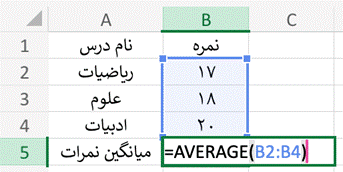
🟢 روش دوم: استفاده از AutoSum (جمع خودکار)
- سلولی را که میخواهید میانگین در آن نمایش داده شود، انتخاب کنید.
- به تب Home در نوار ابزار بروید.
- از بخش Editing روی فلش کنار AutoSum کلیک کنید.
- گزینه Average را انتخاب کنید.
- محدوده مورد نظر را تأیید کنید (مثلاً A1:A5).
- روی Enter بزنید.
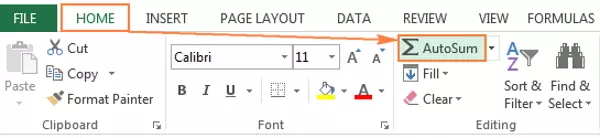
🟢 روش سوم: میانگین گرفتن با شرط (AVERAGEIF)
اگر میخواهید فقط از دادههایی که شرایط خاصی دارند میانگین بگیرید:
- از فرمول زیر استفاده کنید: objectivecCopyEdit
=AVERAGEIF (A1:A5, “>10”)
- 🔹 این فرمول فقط سلولهایی از A1 تا A5 را در میانگین لحاظ میکند که مقدارشان بیشتر از ۱۰ باشد.
📝 مثال واقعی:
فرض کنید دارید نمرات دانشآموزان را در ستون A وارد میکنید:
| A |
|---|
| 18 |
| 20 |
| 15 |
| 17 |
| 19 |
میانگین گرفتن (Average): برای گرفتن میانگین این نمرات، در سلول B1 بنویسید:
=AVERAGE(A1:A5)
و نتیجه خواهد بود: ۱۷.۸